ワサビスイッチでは、各モールの支払い方法を登録する事で注文画面と
正しく紐づけて表示をする事が可能です。
紐付けにあたり、各モールでの支払い方法の文言は統一して頂けますようお願い致します。
支払方法の新規登録手順
①注文 > 支払方法設定を開く
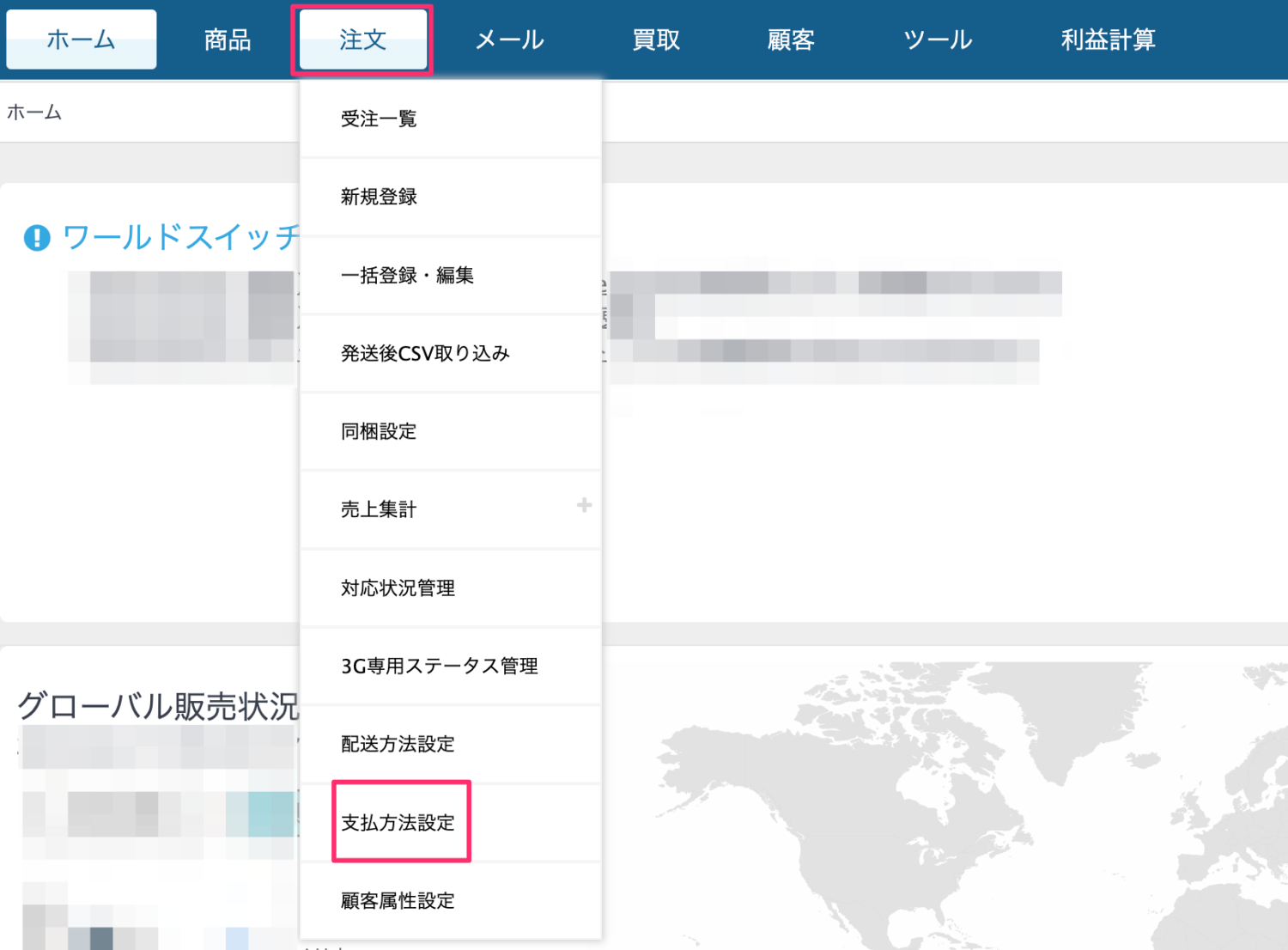
②「+支払方法を新規入力」のボタンを押す
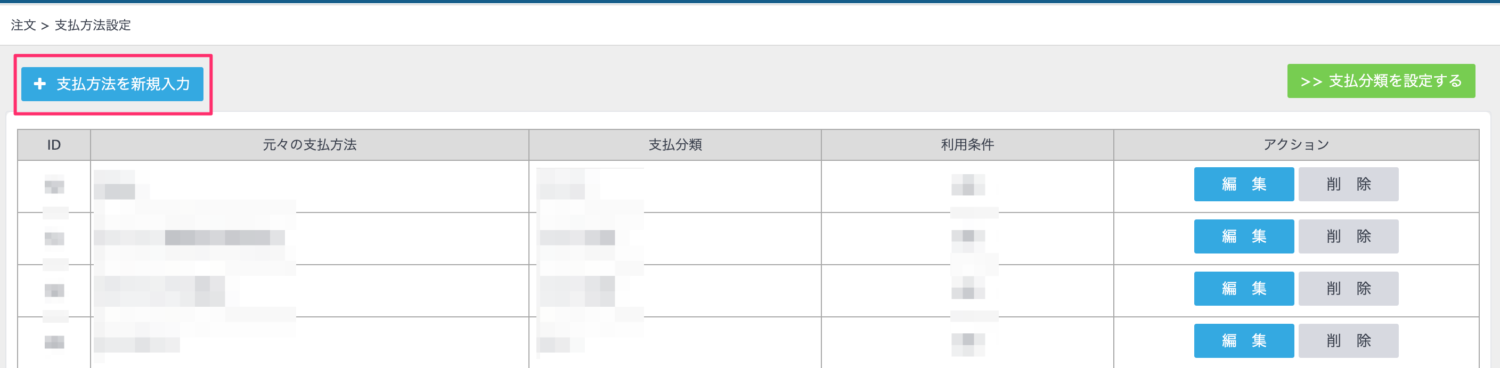
③新しく追加する支払方法の情報を登録する
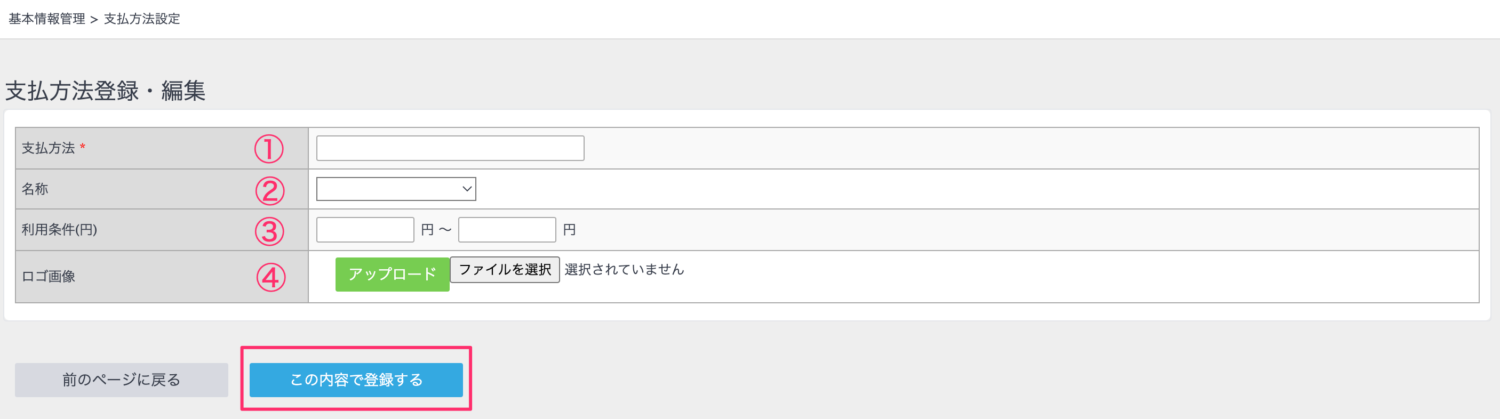
①支払方法:モールから取り込まれる支払方法をご登録ください
※部分一致でも取り込みは可能でございますが、WSには「クレジット」のみ登録があり
モール側に「クレジットA」「クレジットB」の設定がある場合は、「クレジットA」でのみ取り込まれるなどの不具合防止のため、文言完全一致での登録を推奨しております。
※モールによって文言が異なる場合は別途登録が必要となります。
②名称:プルダウンから選択してください
※「名称」のプルダウンに希望する選択肢がない場合は、後述する名称を新規登録する方法をご確認ください。
③利用条件(円):必要に応じてご登録ください
※お支払い金額に下限、上限がある場合には設定をお願いします。
(例)代金引換払いで300,000円以上を受けない場合。
上限金額に300,000万を入力
④ロゴ画像:現在ご利用いただくことができません
最後に「この内容で登録する」ボタンを押すと新規登録が完了します。
支払方法を削除する
①注文 > 支払方法設定の「アクション」にある「削除」のボタンを押す

②確認画面で「OK」のボタンを押す
下記画面で「OK」を押すと、支払方法の削除が完了します。
一度削除した支払方法を復元することはできませんので慎重に操作してください。

支払方法を編集する
①注文 > 支払方法設定の「アクション」にある「編集」のボタンを押す
編集画面が開きますので編集後、「この内容で登録する」ボタンを押して編集完了です。

名称を新規登録する方法
「名称」のタブに登録したい選択肢がない場合は、新規で登録することができます。
詳しくはこちら>>支払分類を設定する


